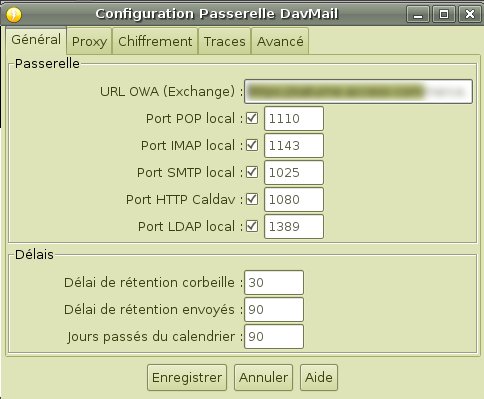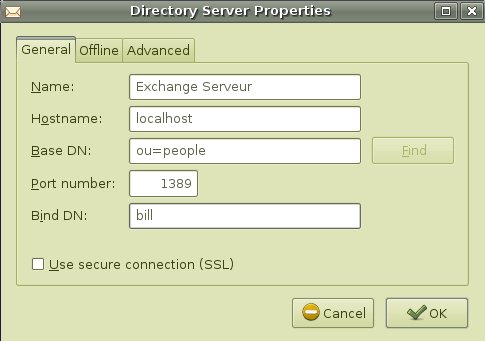Table des matières
DavMail : la passerelle Exchange
DavMail est un serveur de courriel permettant de faire le lien entre Microsoft Exchange et un quelconque client (logiciel de mail ou de calendrier). Ainsi DavMail permet d'interfacer exchange avec Thunderbird (mail) ou son extension calendrier (Lightining), mais aussi avec d'autres produits.
En natif, Thunderbird ne prend en effet pas en charge le protocole Exchange ni OWA. Au mieux, on peut configurer Thunderbird en IMAP/SMTP mais selon la version du serveur Exchange et de la langue utilisé, des problèmes peuvent survenir 1)
DavMail est donc une passerelle entre Exchange et son protocole OWA et Thunderbird et ses protocoles IMAP/POP/SMTP. Il a l'avantage d'être ultra simple à configurer en comparaison de certaines extensions Thunderbird.
Installation
Environnement d'exécution Java
DavMail est une application Java multiplateforme, il faut avant tout, si vous ne l'avez pas déjà fait, installer une JRE. La JRE d'Oracle peut être utile pour les raisons suivantes :
- plus stable ;
- OpenJDK ne gère pas l'icône en barre des taches, DavMail ouvre une fenêtre à la place.
Choisissez la JRE que vous préférez, les deux fonctionnent pour DAVMail.
DavMail
DavMail n'est pas présent dans les dépôts, il faut l'installer depuis le .deb fournis sur le site de DavMail : http://davmail.sourceforge.net/download.html
Ensuite il suffit de lancer l'installation du .deb en double-cliquant dessus.
DavMail dépend de deux bibliothèques Java présentes dans les dépôts qui s'installent automatiquement.
Utilisation
DavMail est accessible depuis Applications → Internet.
Si vous souhaitez le lancer à partir du démarrage de la session, il suffit d'ajouter davmail dans la liste des « Applications au démarrage » (dans le menu Système).
L'icône de DavMail peut s'afficher ou non dans la barre des tâches suivant l'environnement.
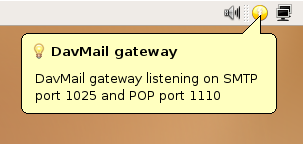
L’absence de l'icône, n'est pas bloquant et on peut s'en contenter au quotidien. Il faudra juste modifier la configuration dans un fichier.
cp -p /usr/share/applications/davmail.desktop ~/.config/autostart/
Configuration
La configuration est très simple, veuillez consulter les explications fournies sur le site de DavMail.
Le fichier de configuration, créé au premier lancement, et a éditer ensuite est ~/.davmail.properties. Il n'est généralement utile que de changer la directive davmail.url.
DavMail
Pour DavMail, il suffit de mettre l'URL de connexion OWA. Le reste des valeurs par défaut fonctionnent très bien.
C'est tout ce qu'il y a faire coté DavMail.
Thunderbird
Compte Mail
Créer un compte mail IMAP, pour l'adresse du serveur vous renseignez localhost, le port est 1143 (cf. la capture précédente avec la liste des ports).

Ensuite ajouter un serveur SMTP avec pour nom de serveur localhost et pour port 1025.
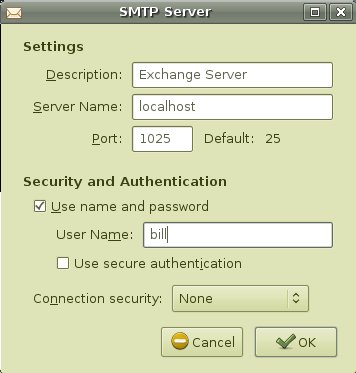
Validez cette configuration, Thunderbird télécharge alors les dossiers et les mails de votre compte Exchange. Chez moi, tout les dossier spéciaux sont reconnu parfaitement, il faut juste préciser dans la configuration du compte le dossier pour les spams (Junk).
Voir la documentation officielle pour plus d'information : http://davmail.sourceforge.net/thunderbirdimapmailsetup.html
Carnet d'adresse
Un truc sympa une fois qu'on a les mail, c'est d'avoir aussi le carnet d'adresse de sa société pour la complétion automatique des adresses. Pour cela, allez dans la parti Contact de Thunderbird puis Fichier → Nouveau → Dossier LDAP. Remplissez les paramètres comme suit :
- Nom du serveur : localhost
- Base DN : ou=people
- Port : 1389
- Bind DN : <utilisateur exchange>
Ensuite vous devez dire à Thunderbird de faire la recherche dans cet annuaire pour votre compte mail Exchange. Pour cela allez dans les paramètres de votre compte, dans la partie Edition & Adressage et dans la zone Adressage choisissez d'utiliser un autre serveur LDAP et sélectionnez dans la liste l'annuaire que vous venez de créer.
Pour plus d'information : http://davmail.sourceforge.net/thunderbirddirectorysetup.html
Calendrier
Pour finir, si vous utilisez Lightning vous pouvez configurer ce dernier pour lire et écrire dans votre calendrier Exchange.
Créez un nouveau calendrier sur le réseau. Choisissez le type de calendrier CalDav et renseignez l'adresse '"Emplacement") comme suit :
http://localhost:1080/users/bill@serveur-exchange.com/calendar
Seul bill@serveur-exchange.com est à remplacer par l'adresse mail de référence de votre calendrier Exchange personnel.
Pour plus d'information : http://davmail.sourceforge.net/thunderbirdcalendarsetup.html